- Accueil
- Recto Verso
- Comment créer un jeu ?
- News
- Prix
- Livraison et délai
- Boutique et jeu TAC-TIK
- Jeu de Société Tac-Tik
- Batailles de 39-45
- Jeu de Cartes Tac-Tik
- Tac-Tik en bois
- Jeu de cartes Tock
- Pions Tac-Tik
- Pions pour jeu Tac-Tik en bois
- Sac Tissus
- Jeu de la jungle
- Renard VS Poules
- Bagh Chal Tigres et chèvres
- Sauve tes Moutons
- Le Royal d'Ur
- Plateau imprimé pour Jeu de Tock
- Jeu de Cartes Qui mange qui ?
- Grands Voiliers Armada
- Tablut Viking
- Damier Foot
- Petits dragonneaux et Labyrinthe
- Revendeurs
La résolution d'une image c'est quoi?

La résolution d'une image joue un rôle important dans la qualité de l'impression. Afin d'obtenir le meilleur tirage possible, il est nécessaire de comprendre comment sont liées les images numériques et l'impression papier que l'on en fait. Tout d'abord, il faut éviter de confondre la résolution d'un écran avec la résolution d'une imprimante. La résolution d'un écran est définie par le nombre de pixels qu'il affiche. La résolution d'une imprimante est le nombre de points qu'elle imprime. La résolution d'une image détermine son niveau de détail, de finesse et de netteté mais pour éviter les confusions, il convient de distinguer les différents termes et unités de mesures couramment employés:
Résolution d'une image numérique
La résolution d'une image numérique : Elle s'exprime en pixels par pouces (ppp) ou ppi ( pixels per inch), le Pouce étant une unité de mesure anglaise (2.54 cm). C'est la densité de pixels d'une image. Pour la calculer, on doit connaître le nombre de pixels et la taille de l'image. Donc la résolution n'a de sens que lorsque la taille de l'image est définie. La résolution d'une image change donc en fonction de sa taille. Si vous importez une image dans un logiciel photo ou dessin et que vous modifiez sa taille, sa résolution est également changée.
Résolution d'impression
La résolution d'impression d'une imprimante s'exprime en PPP (points par pouces) ou DPI (dots per inch). C'est le nombre de points imprimés par pouce.
300 DPI est la résolution d'impression au delà de laquelle l'oeil humain ne fait plus la différence. C'est pourquoi cette résolution est couramment employée par les imprimeurs.
Un Pixel c'est quoi ?
Le mot Pixel provient de l'anglais "Picture element" qui signifie élément d'image. Tout est dit, ce n'est rien de plus et rien de moins, c'est d'ailleurs pourquoi il est si difficile de sans faire une idée précise. Dans l'esprit de chacun, les choses doivent pouvoir être définies lorsqu'on parle de résolution, de pixel ou de taille de pixel... Eh bien ce n'est pas si simple que cela car un pixel n'a pas de taille définie à l'avance. Nous allons essayer de comprendre avec les deux cas suivants:
Lorsqu'on parle de la résolution d'un écran : Un pixel est le plus petit point lumineux d'un écran. Il est rectangulaire ou carré et il est composé de trois couleurs (rouge, vert et bleu). Sa taille varie en fonction de la résolution et de la taille de l'écran. Plus la résolution est élevée, plus il y a de pixels sur l'écran et plus la netteté de l'image est élevée. Moins la résolution est élevée plus on distingue les pixels qui composent l'image sur l'écran, lorsqu'on s'en approche. Par exemple les écrans qui ont une définition de 1920 x 1080 pixels afficheront, quelque soit leur taille (..15"...26"...), 1920 pixels horizontaux et 1080 verticaux. Donc deux écrans qui ont la même résolution mais des tailles différentes afficheront des pixels de tailles différentes. Le plus grand affichera des pixels plus grands. La densité de pixel par unité de surface sera plus faible sur le plus grand écran, et si l'on regarde les deux écrans placés à même distance, l'image du plus grand sera moins nette.
Lorsqu'on parle de la résolution d'une image: Le pixel est un élément carré d'image qui n'a pas de taille définie. Vous pouvez très facilement distinguer ces pixels lorsque que vous zoomez sur une photo. En zoomant fortement, vous ferez apparaître les carrés qui composent cette image. Or, s'ils apparaissent sur votre écran, c'est qu'ils sont composés eux même de pixels d'écran (rouges, verts et bleus).
Conclusion attention aux confusions en utilisant le terme pixel.
En ce qui nous concerne, à savoir l'impression d'images, le terme pixel désigne les carrés qui composent l'image et pas ceux qui composent l'écran. Mais avant d'aller plus loin, il faut encore aborder un peu de vocabulaire:
Taille d'une image
La taille d'une image pourrait aussi s'appeler la taille d'impression. Car elle définie la taille de l'image telle qu'elle sera une fois imprimée sur un support physique. Elle s'exprime tout naturellement en cm Longueur x Largeur. La taille n'est définie et ne prend corps, qu'au moment où l'image est importée dans un logiciel photo, dessin ou autre qui lui donne immédiatement une taille physique afin de pouvoir être imprimée par la suite. Lorsque vous insérez l'image dans le logiciel, elle prend une taille qui est fonction du logiciel et de sa dimension (nombre de pixels). Plus l'image à une dimension élevée (nombre de pixels élevé), plus sa taille d'affichage est grande. Vous pouvez ensuite modifier librement sa taille. Si vous augmentez sa taille, vous faites baisser sa résolution et si vous diminuez sa taille, sa définition augmente.
Dimension d'une image
La dimension d'une image s'exprime en pixels Longueur x Largeur
La dimension d'une photo est déterminée par la résolution de l'appareil photo. Lorsqu'on prend une photo, c'est une image réelle qui est pixélisée et donc transformée en petits carrés appelés pixels. Plus la résolution de l'appareil est élevée, plus la photo est composée d'un nombre élevé de carrés (pixels) et plus sa dimension d'affichage à l'écran sera élevée. Lorsque vous survolez (avec le pointeur de votre souris) des images dans vos dossiers, vous voyez la dimension s'afficher dans une petite fenêtre (par exemple: 640 x 480).
Plus la dimension de l'image est grande, plus il est possible d'agrandir la taille de l'image pour l'impression sans perte de netteté.
La résolution de l'impression est 300 DPI
La résolution optimale pour l'impression est de 300 DPI
Dans notre cas la résolution des images n'a pas besoin de dépasser 300 ppp car l'imprimante à une résolution de 300 DPI. En d'autres termes, la résolution d'impression ne sera pas meilleure si vous envoyez des photos de plus de 300 ppp.
Comment savoir si mes photos ont au moins 300 ppi ?
Prenez une photo quelconque et regarder sa résolution. Ensuite, agrandissez-la et regardez à nouveau sa résolution. Vous observerez que sa résolution à diminuer. Ce petit exemple vous montre bien que la résolution d'une image dépend de sa taille. Donc pour savoir si votre image a la bonne résolution pour être imprimée, il faut simplement modifier sa taille pour qu'elle fasse la taille à laquelle vous voulez l'imprimer. Ensuite, vérifiez sa nouvelle résolution. Si cette dernière est égale ou supérieure à 300 ppi, alors c'est bon pour l'impression. Mais si elle fait moins de 300 ppi alors vous devez diminuer sa taille. A défaut, le résultat du tirage ne sera pas optimal.
Mettez votre image à la taille qu'elle devra faire sur la feuille
et
Vérifiez que la résolution est égale ou supérieur à 300 ppi
Dimension d'une image pour une impression optimale 300 DPI
Lorsqu'on connait la taille du support et la résolution d'impression voulue (300 DPI), il est possible de déterminer la dimension minimale (en pixels) que doit faire l'image à imprimée.
Le calcul pour déterminer la dimension minimale de l'image est le suivant:
300 points par pouces (PPP ou DPI) est égal à 118 pixels par cm, donc il faut simplement multiplier la longueur (en cm) que devra faire votre image sur le support, par 118 pour obtenir sa Longueur en pixels.
Longueur que l'image doit faire sur le support x 118 = Longueur minimale que doit faire votre image
en centimètres en pixels
Dimensions d'images pour des cartes à jouer
Mais pour éviter de vous donner la migraine, et parce que la taille des images sur les jeux de cartes sont connues, vous pouvez utiliser ce qui suit:
Voici les dimensions d'images nécessaires pour nos mises en pages les plus courantes. Elles vous permettront de savoir immédiatement si vos images ont la bonne résolution pour être imprimées sur vos cartes.
Dimensions minimales conseillées (en pixels)
1120 x 840 pixels
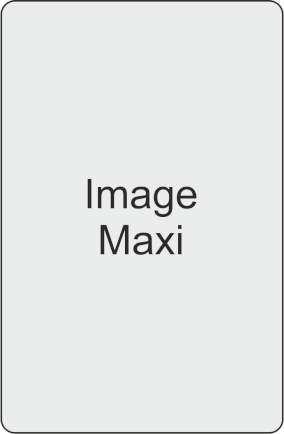
960 x 720 pixels

600 x 450 pixels

Dimensions de vos images
Pour savoir si vos images ont la résolution suffisante, il vous suffit de comparer leurs dimensions en pixels avec celles de la mise en page que vous souhaitez. Notez la dimension de la mise en page que vous avez choisie et rendez-vous dans votre album d'images. Ouvrez votre dossier d'images. Les fichiers images JPEG sont alors visibles en liste. Sans ouvrir les images, vous passez le pointeur de la souris sur l'une d'elle et vous verrez sa dimension apparaître. Comparer les Longueurs de votre image avec celle que vous avez noté.
- Si votre image à une Longueur égale ou supérieure, c'est bon.
- Si la dimension est inférieure l'impression ne sera pas optimale et il vaut mieux trouver une autre photo pour cette mise en page ou diminuer la taille de l'image à imprimer.
Et si vous n'avez rien compris...
La résolution d'image, quel casse-tête !
Rassurez-vous, cette page n'est là que pour information et vous pouvez envoyer vos images. La résolution de chaque image est vérifiée et vous serez conseillé le cas échéant.